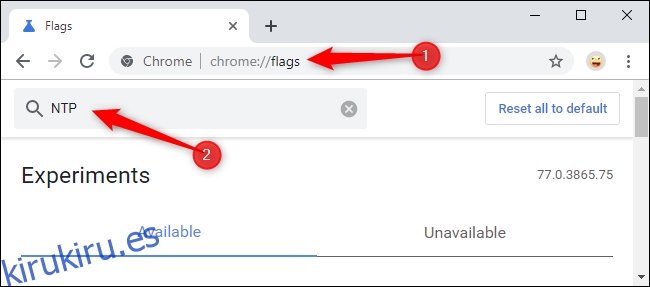Chrome 77 facilita la creación de su propio tema de navegador Chrome con solo unos pocos clics. Elija sus colores favoritos para la barra de herramientas del navegador de Chrome y configure una imagen de fondo elegante desde la página Nueva pestaña.
Cómo habilitar las nuevas herramientas de personalización
Estas funciones no están habilitadas de forma predeterminada en Chrome 77, pero aún están ahí: solo tiene que habilitar algunas banderas ocultas.
Como siempre con las banderas, las banderas de Chrome pueden cambiar o eliminarse en cualquier momento. Esperamos que las banderas desaparezcan pronto cuando Google habilite esta función de forma predeterminada para todos.
Para habilitar la nueva personalización de Chrome, escriba chrome: // flags en el cuadro multifunción de Chrome, también conocido como la barra de direcciones. Escriba «NTP» en el cuadro de búsqueda en la página de banderas.
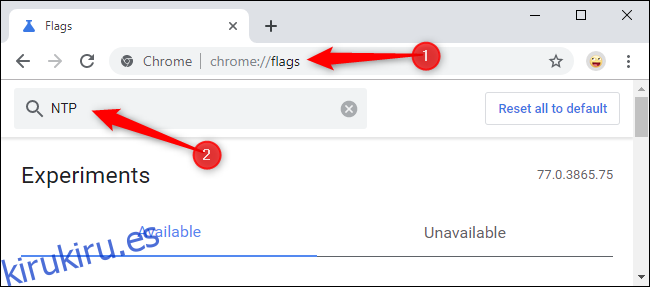
Habilite las banderas «Menú de colores de Chrome» y «Menú de personalización NTP versión 2». Simplemente haga clic en el cuadro a la derecha de cada uno y seleccione «Activado».
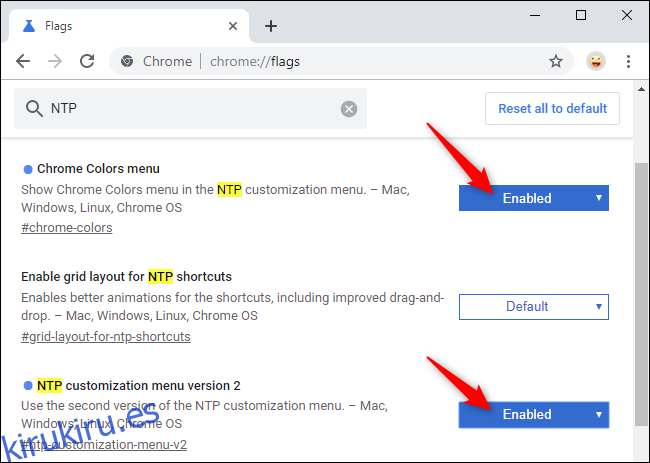
Los cambios no surtirán efecto hasta que reinicie Chrome. Haga clic en el botón «Reiniciar ahora» que parece hacerlo. Asegúrese de guardar cualquier trabajo que tenga en las pestañas de Chrome. Chrome volverá a abrir automáticamente las pestañas actuales cuando se reinicie, pero es posible que se pierda el contenido de esas pestañas, por ejemplo, la información escrita en cuadros de texto en páginas web.
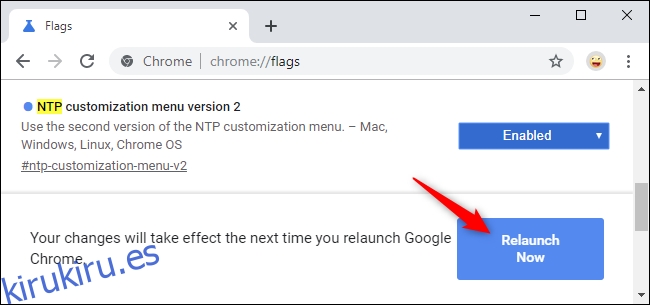
Cómo personalizar su navegador Chrome
Ahora puede personalizar el tema de su navegador Chrome directamente desde la página Nueva pestaña.
Lleno Temas del navegador Chrome todavía están disponibles y son un poco más potentes que esto, pero solo un poco. Ahora es rápido y fácil personalizar su navegador Chrome sin elegir los colores que le gustan a otra persona.
Para comenzar, haga clic en el botón «Personalizar» en la esquina inferior derecha de la página Nueva pestaña de Chrome.
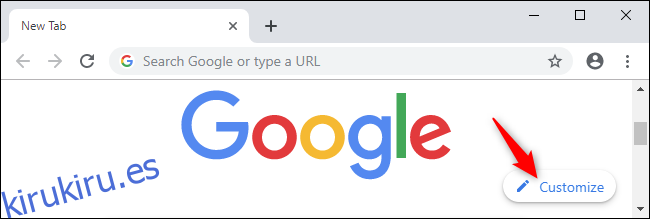
Verá opciones para seleccionar el color y el tema de su navegador, la imagen de fondo y la preferencia de acceso directo aquí.
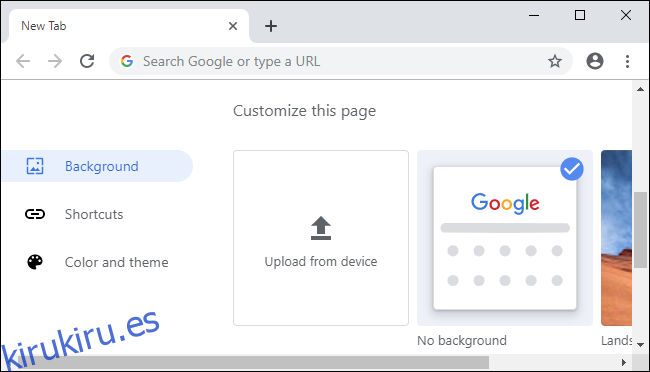
Para elegir sus colores preferidos, haga clic en «Color y tema» y haga clic en una de las combinaciones de colores. No es necesario que seleccione ninguna de estas combinaciones; puede hacer clic en el icono del cuentagotas en la esquina superior izquierda de la lista de colores para obtener un selector de color. Esto le permitirá seleccionar el color que prefiera. Chrome elegirá automáticamente un tono similar más claro para que coincida con el color preciso que elija.
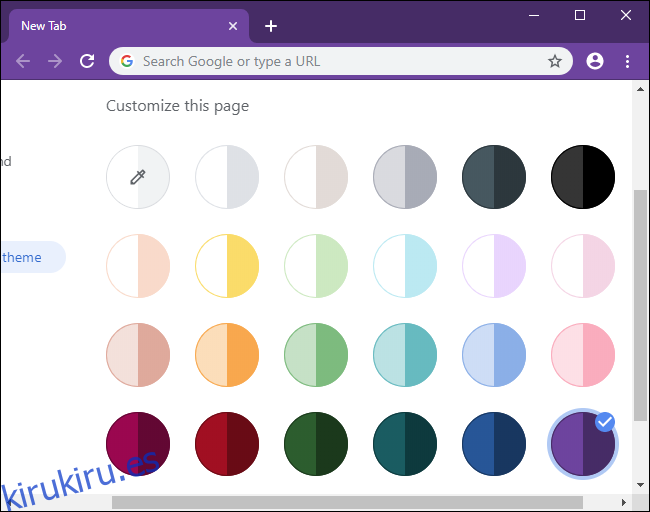
Para seleccionar una imagen de fondo para su página Nueva pestaña, haga clic en «Fondo» en el panel izquierdo y elija una imagen. Puede seleccionar una categoría y una imagen individual o habilitar «Actualizar diariamente» para obtener una nueva imagen de fondo todos los días.
También puede seleccionar «Cargar desde dispositivo» y seleccionar cualquier imagen de fondo que prefiera o mantener seleccionado «Sin fondo» para una apariencia más limpia. Si elige «Sin fondo», Chrome elegirá un color de fondo de su tema.
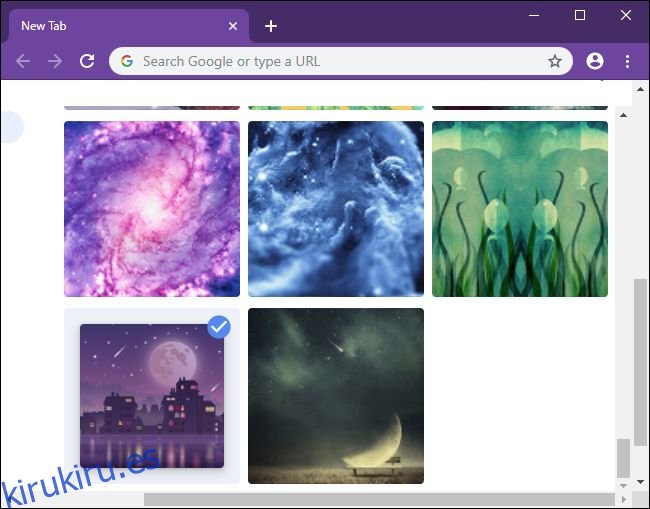
Finalmente, puede elegir cómo desea que aparezcan los accesos directos debajo del cuadro de búsqueda. Seleccione «Mis accesos directos» para elegir sus propios accesos directos, «Sitios más visitados» para que Chrome coloque automáticamente sus sitios web más visitados aquí, u «Ocultar accesos directos» para deshabilitar los accesos directos por completo para una apariencia más limpia.
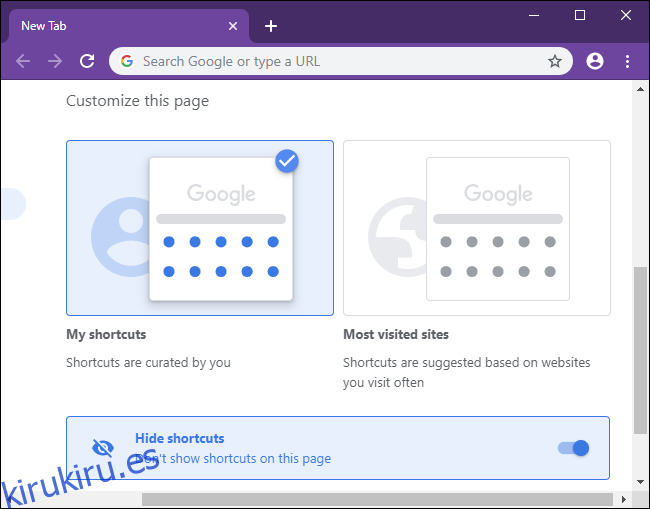
No puede ocultar el cuadro de búsqueda en la página Nueva pestaña en este momento. Había una bandera llamada «Eliminar fakebox del NTP» que ocultaba este cuadro en versiones anteriores de Chrome, pero se eliminó de Chrome 77.